ズバットREDしおみです。
マニアックなテーマでの投稿となります。というのも、先日、YouTubeに外部リンクのアノテーションを張れる、張れないという論争を繰り広げ、やっぱり張れるじゃんという事が判明したので、その貼り方をサクッと、示しておこうというブログ記事です。2013年10月29日時点。誰でも一定の事をすれば、外部リンクが使える様になるので、ご紹介。題して、
「YouTubeの動画に外部リンクのアノテーションを張る方法」デス。
まず、この外部のリンクを張れる様にするには、一定の準備が必要だったのですよ、ね。それが、これ。順番に解説していきますね。
手順1/チャンネル設定のページに行きましょう!
自分のアカウントのページに行き、動画の管理のページを開くと、左サイドに下記の図のメニューが出てくると思います。そこで「チャンネル設定のページ」をクリックしてください! 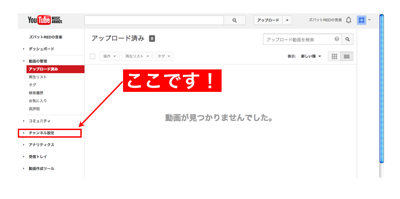
手順2/アカウントのステータスの「確認」を押す。
チャンネル設定のページに行くと、デフォルトでは「アカウントのステータス」が下記の様に「確認」できていない状態になっていると思います。そこで「確認」というボタンをクイックしてください。
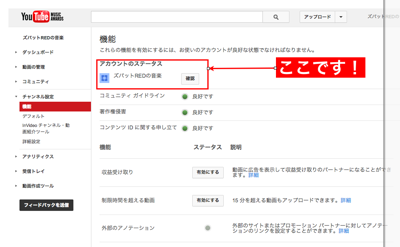
手順3/電話を用意して、手順に従っていく。
確認ボタンを押すと、下記のメニューが出てきます。要するに「アナタ、機械?人間?」という確認のためです。電話をチョイスして、電話番号を入れると、直ぐに電話がかかってきます。電話では6桁の数字が音声で話されるので、それに従って、言われた数字を画面に入力していけばOK です。
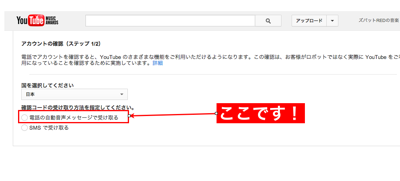
手順4/設定画面で確認
設定画面に戻ると「パートナー確認済み」というステータスに変わっていることと、同時に、外部アノテーションも有効になっている事を確認しておきましょう。こちらの手続きをすれば、外部へのアノテーションの設定が終了します。
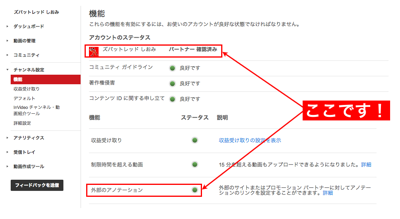
如何でしょうか?色々なサイトの情報が古かったり、簡潔でなかったりしたので、少しまとめてみました。これでYouTubeから、自社サイトへ誘導というラインも取れることになりますので、Webマーケティング、動画マーケティングのやり方も、また広がりが持てるのではないでしょうか。良かったら使ってみてくださいね。
p.s.
良ければ、Facebookの「いいね!」やTwitterでリツィートして頂けると、励みになります!




-150x150.png)






